Ar kada nors sukūrėte tobulą žinutę „Facebook Messenger“, tik vėliau persigalvojote ir paspaudėte „atšaukti siuntimą“ prieš išsiųsdami? Visi esame tai patyrę! Deja, „Facebook Messenger“ programėlėje nėra galimybės atkurti neatsiųstų žinučių. Tačiau nesijaudinkite, yra būdų, kaip peržiūrėti neatsiųstas žinutes „iPhone“/„Android Messenger“. Šiame straipsnyje pateikiami 5 skirtingi būdai, kaip peržiūrėti neatsiųstas žinutes „Messenger“. Vienas iš jų tikrai jums padės! Jei jums reikia atkurti ištrintas žinutes, taip pat turime puikų metodą. Patikrinkite!
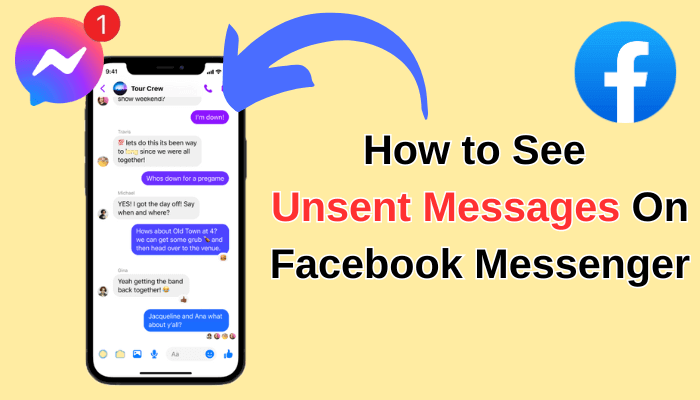
- 1 dalis: Ar kas nors gali matyti neatsiųstą žinutę „Facebook Messenger“?
- 2 dalis: 5 būdai, kaip peržiūrėti neatsiųstas žinutes „Messenger“
- 1 būdas: Patikrinkite telefono pranešimus
- 2 būdas: Darbalaukio „Messenger“ pranešimai
- 3 būdas: „Messenger Lite“
- 4 būdas: Patikrinkite „iPhone“ išsiuntimo dėžutę
- 5 būdas: Patikrinkite savo el. pašto dėžutę
- 3 dalis: Kaip atkurti ištrintas teksto žinutes „iPhone“?
- 4 dalis: DUK apie neatsiųstas „Messenger“ žinutes
1 dalis: Ar kas nors gali matyti neatsiųstą žinutę „Facebook Messenger“?
Štai keletas būdų, kaip galbūt galite matyti neatsiųstą žinutę „Facebook Messenger“:
- Jei jūsų telefono pranešimų nustatymai rodo žinučių peržiūras, galite matyti neatsiųstą žinutę savo pranešimų istorijoje.
- Galite peržiūrėti neatsiųstas žinutes „Facebook Messenger“ naudodami programą, kuri sinchronizuoja jūsų pranešimus.
- „Messenger“ programėlė „iPhone“ turi optimizuotą išsiuntimo dėžutės funkciją, kuri leidžia vartotojams peržiūrėti neatsiųstas žinutes.
- Jei naudojate „Messenger“ savo kompiuteryje, neatsiųstos žinutės turinys gali būti trumpai rodomas jūsų kompiuterio pranešimų istorijoje.
- Jei turite įjungtus el. pašto pranešimus „Messenger“, programėlė atsiųs pranešimą į jūsų el. pašto dėžutę
Norite sužinoti, kaip tai padaryti? Nesijaudinkite, mes pristatysime išsamius būdus, kaip matyti neatsiųstas žinutes „Messenger“ žemiau. Jei norite tiesiogiai atkurti ištrintas „iPhone“ teksto žinutes, prašome pereiti į šią dalį ir greitai jas susigrąžinti!
2 dalis: 5 būdai, kaip peržiūrėti neatsiųstas žinutes „Messenger“
Nors nėra garantuoto būdo tiesiogiai matyti neatsiųstas žinutes „Messenger“, čia yra keli metodai, kuriuos galite išbandyti, priklausomai nuo jūsų įrenginio ir pranešimų nustatymų:
1 Patikrinkite telefono pranešimus
Tai yra dažniausias būdas galbūt matyti neatsiųstas žinutes. Kai žinutė yra išsiųsta (ir tada atšaukta) „Messenger“, jūsų telefonas gali rodyti pranešimą su žinutės turiniu, priklausomai nuo jūsų pranešimų nustatymų.
Įsitikinkite, kad „Messenger“ pranešimai yra įjungti jūsų telefono nustatymuose ir kad pranešimų peržiūra rodo žinučių turinį (ne tik pranešimą, kad žinutė buvo gauta).
„Android“:
- Naujausi pranešimai: Jei pranešimas dar nebuvo pašalintas, tiesiog braukite žemyn nuo ekrano viršaus, kad pamatytumėte savo dabartinius pranešimus.
- Seni pranešimai: Dėl žinučių, kurias gavote prieš jas atšaukiant, galite pasiekti savo pranešimų istoriją:
1 žingsnis: Atidarykite nustatymų programėlę savo telefone.
2 žingsnis: Pasirinkite Programos ir pranešimai (arba panašius žodžius, priklausomai nuo jūsų įrenginio).
3 žingsnis: Suraskite ir bakstelėkite Pranešimų istorija. (Tai gali būti po Garsas ir pranešimas kai kuriuose įrenginiuose.)
Pastaba:
Jei Pranešimų istorija yra įjungta, pamatysite praėjusių pranešimų sąrašą, kuris gali apimti neatsiųstą žinutę.
„iPhone“:
Naujausi pranešimai: Jei pranešimas vis dar yra, braukite aukštyn nuo užrakto ekrano arba žemyn nuo bet kurio kito ekrano viršaus, kad peržiūrėtumėte savo dabartinius pranešimus.
Pastaba:
Deja, „iPhone“ neturi galimybės pasiekti praėjusių pranešimų, kai jie buvo atmesti.
2 Darbalaukio „Messenger“ pranešimai
Jei naudojote „Messenger“ savo kompiuteryje, kai žinutė buvo atšaukta, jūsų kompiuterio pranešimų nustatymai galėjo trumpai rodyti žinutės turinį prieš jai išnykstant. Taigi, patikrinkite savo kompiuterio pranešimų istoriją, jei ji prieinama.
3 „Messenger Lite“
„Messenger Lite“, supaprastinta „Messenger“ versija vartotojams su ribotais duomenimis ar senesniais įrenginiais, gali ne visada iš karto pašalinti neatsiųstas žinutes. Buvo pranešimų apie vartotojus, kurie matė neatsiųstų žinučių turinį trumpam „Messenger Lite“ prieš joms išnykstant.
Pastaba:
Svarbi pastaba: Tai nėra garantuotas metodas ir funkcionalumas gali skirtis priklausomai nuo konkrečios „Messenger Lite“ versijos, kurią naudojate.
4 Patikrinkite „iPhone“ išsiuntimo dėžutę
Buvo pranešimų apie „iPhone“ „Messenger“ programėlėje esančią „Išsiuntimo dėžutės“ funkciją, kuri gali leisti jums matyti neatsiųstas žinutes.
Štai kaip pasiekti „Išsiuntimo dėžutės“ funkciją (jei ji prieinama jūsų „iPhone“):
1 žingsnis: Atidarykite „Messenger“ programėlę savo „iPhone“.
2 žingsnis: Bakstelėkite meniu piktogramą (dažniausiai tris horizontalias linijas) viršutiniame kairiajame kampe.
3 žingsnis: Ieškokite parinkties, pavadintos „Išsiuntimo dėžutė“ arba „Juodraščiai“. Jei ją matote, bakstelėkite ją.
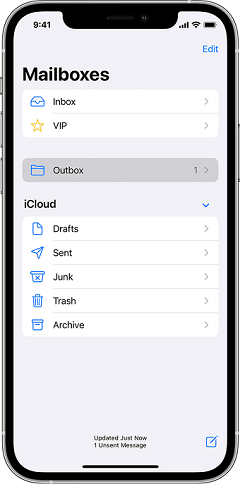
Pastaba:
Vis dėlto svarbu pažymėti, kad: Ši funkcija nėra oficialiai patvirtinta „Facebook“. Gali būti, kad ji buvo planuota, bet niekada pilnai neįgyvendinta, arba ji gali būti ribota tam tikruose regionuose ar testavimo grupėse.
5 Patikrinkite savo el. pašto dėžutę
Nors el. pašto pranešimai „Facebook Messenger“ egzistuoja, jie greičiausiai nėra patikimas būdas matyti neatsiųstas žinutes. Štai kodėl:
1. El. pašto pranešimai iš „Messenger“ dažniausiai sutelkti į informavimą apie išsiųstas žinutes, o ne neatsiųstas.
2. Net ir išsiųstoms žinutėms, el. pašto pranešimai gali neapimti tikrojo žinutės turinio dėl saugumo priežasčių.
Todėl šis metodas nerekomenduojamas neatsiųstų žinučių atgavimui.
Tačiau, jei norite patikrinti savo el. pašto pranešimų nustatymus „Messenger“ (būsimoms išsiųstoms žinutėms), galite atlikti šiuos veiksmus:
Tačiau, jei norite patikrinti savo el. pašto pranešimų nustatymus „Messenger“ (būsimoms išsiųstoms žinutėms), galite atlikti šiuos veiksmus:
1 žingsnis: Atidarykite „Facebook“ programėlę savo telefone.
2 žingsnis: Bakstelėkite hamburgerio meniu (trys horizontalios linijos) viršutiniame kairiajame kampe.
3 žingsnis: Slinkite žemyn ir bakstelėkite „Nustatymai ir privatumas“.
4 žingsnis: Pasirinkite „Nustatymai“.
5 žingsnis: Bakstelėkite „Pranešimai“. Po „Kur gaunate pranešimus“ ieškokite „El. paštas“ skyriaus. Čia galite koreguoti savo el. pašto pranešimų nuostatas.
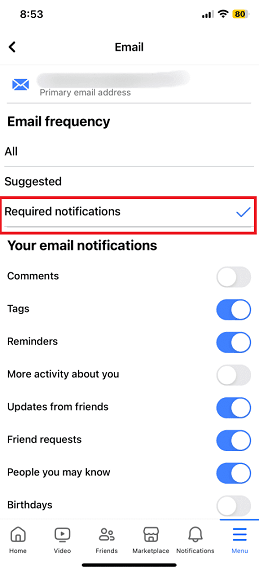
3 dalis: Kaip atkurti ištrintas teksto žinutes „iPhone“?
Praradote svarbias teksto žinutes savo „iPhone“? Nesijaudinkite! Duomenų atkūrimo programinė įranga, tokia kaip „iMyFone D-Back“, gali padėti greitai ir lengvai atkurti ištrintas žinutes. „D-Back“ gali atkurti įvairius duomenų tipus iš „iPhone“/„Mac“ ar „Windows“ kompiuterio, įskaitant teksto žinutes, kontaktus, nuotraukas, vaizdo įrašus ir dar daugiau, net jei neturite atsarginės kopijos.
Peržiūrėkite šį vaizdo įrašą, kad sužinotumėte trumpą pamoką, kaip atkurti ištrintas teksto žinutes „iPhone“
1 žingsnis: Prijunkite ir nuskaitykite: Prijunkite savo „iPhone“ arba „Android“ įrenginį prie kompiuterio ir paleiskite „iMyFone D-Back“. Pasirinkite „iPhone atkūrimo“ režimą.
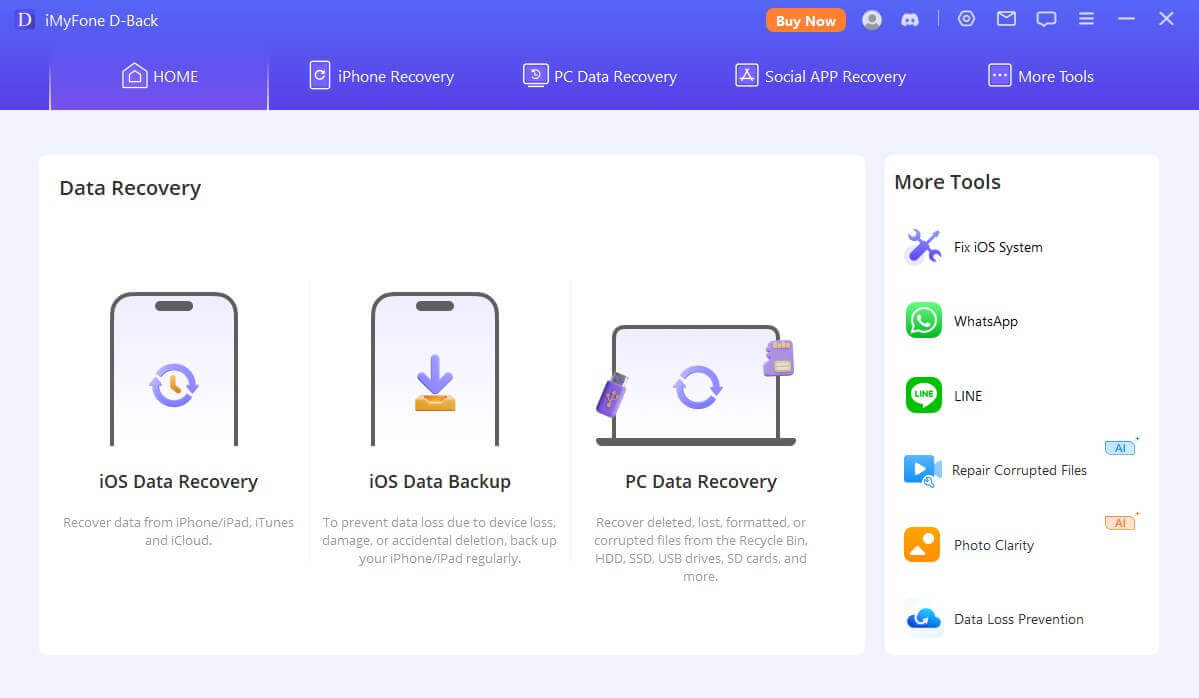
2 žingsnis:Pasirinkite „Žinutės“ arba „Trečiųjų šalių IM programos“, kad prioritetizuotumėte žinučių atkūrimą. Tada pradėkite nuskaityti savo įrenginio atmintį.
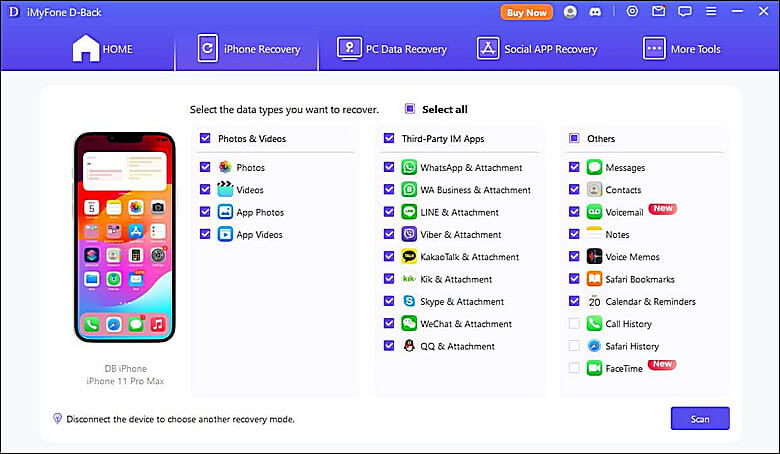
3 žingsnis: Peržiūrėkite ir suraskite: Kai nuskaitymas baigsis, naršykite atkurtus duomenis. Pasirinkite neatsiųstą žinutę, kurią norite susigrąžinti, ir spustelėkite „Atkurti“. Pasirinkite vietą savo kompiuteryje, kur išsaugoti atkurtą žinutę.
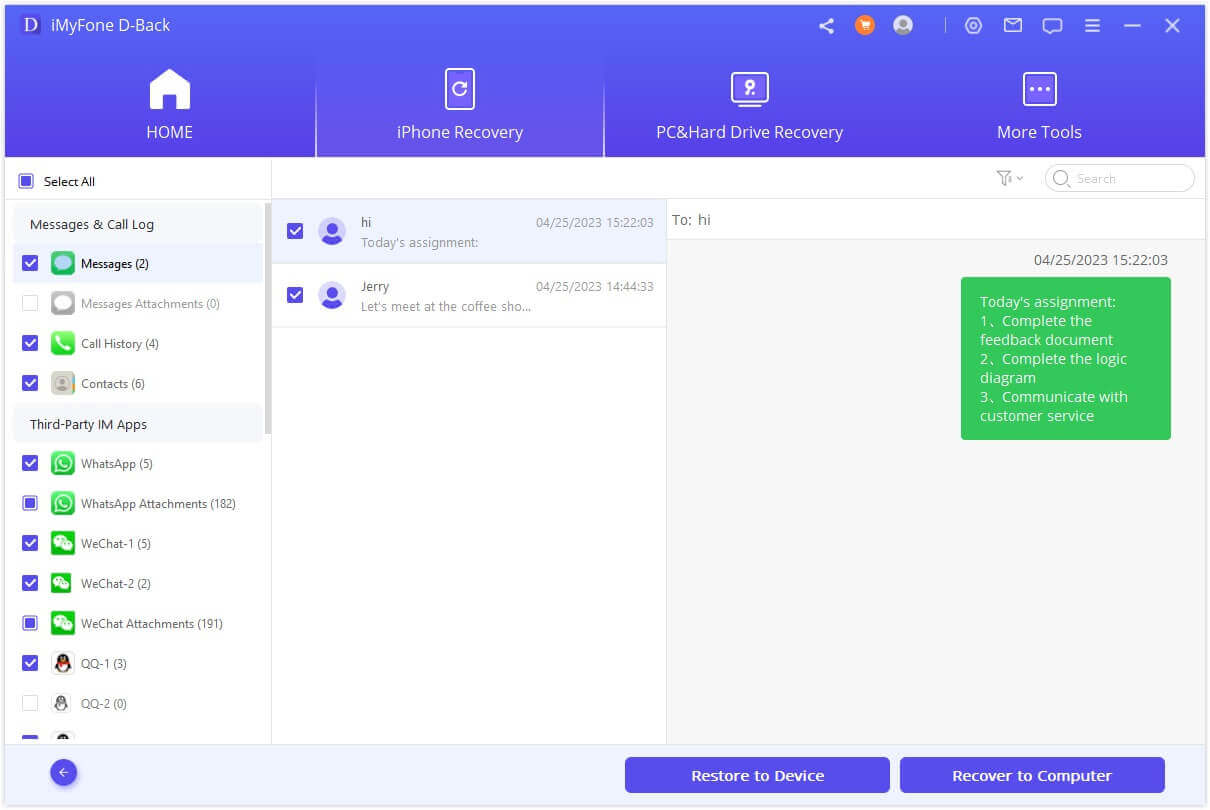
4 dalis: DUK apie neatsiųstas „Messenger“ žinutes
1Ką atsitinka, kai atšaukiate žinutę „Messenger“?
„Messenger“ siūlo patogią „atšaukti žinutę“ funkciją tiek grupiniams pokalbiams, tiek tiesioginiams pranešimams (DM). Tai leidžia jums atšaukti žinutę, kurią netyčia išsiuntėte, arba ištaisyti klaidą. Yra dvi galimybės: Atšaukti visiems ir Atšaukti jums. Jei pasirinksite pastarąjį, žinutė išnyks tik iš jūsų peržiūros arba pokalbio pusės. Tačiau, jei pasirinksite pirmąjį, nei jūs (siuntėjas), nei gavėjas nematys žinutės.
2Kodėl negaliu atšaukti žinučių „iPhone“?
Jei rašote žinutę kažkam, kas neatnaujino į „iOS 16“, „iPadOS 16“, „macOS 13“ ar vėlesnę versiją, originali žinutė vis tiek bus matoma pokalbyje. Net po to, kai atšauksite žinutę, gavėjas gali vis tiek matyti originalią žinutę pokalbio istorijoje. Štai kaip atšaukti žinutę:
1. Atidarykite Žinučių programėlę savo „iPhone“.
2. Paspauskite ir palaikykite žinutės burbulą, kurį norite atšaukti.
3. Bakstelėkite „Atšaukti siuntimą“.
4. Tiek jūs, tiek gavėjas gausite patvirtinimą, kad žinutė buvo atšaukta.
5. Atšaukus žinutę, ji bus pašalinta iš gavėjo įrenginio.
3Kaip matyti neatsiųstas žinutes „Android“?
Nors nėra garantuoto būdo matyti neatsiųstas žinutes „Messenger“, „Android“ vartotojai gali pabandyti patikrinti savo pranešimų istoriją dėl žinučių peržiūrų. Arba, jei el. pašto pranešimai yra įjungti „Messenger“ tuo pačiu el. pašto adresu, yra maža tikimybė, kad neatsiųstos žinutės turinys galėjo būti įtrauktas į el. pašto pranešimą (nors tai nėra patikima).
Išvada
Nors matyti neatsiųstas „Messenger“ žinutes gali būti sudėtinga, šiame straipsnyje pateikti metodai siūlo tam tikras galimybes, ypač jei veikiate greitai. Norint galbūt atkurti visam laikui ištrintas žinutes (įskaitant neatsiųstas žinutes kai kuriais atvejais), duomenų atkūrimo programinė įranga, tokia kaip „iMyFone D-Back“, siūlo galimą sprendimą atkurti ištrintus duomenis be atsarginės kopijos.
Atminkite, kad visada gera praktika būti atsargiems prieš paspaudžiant „atšaukti siuntimą“ ir apsvarstyti galimybę įjungti pokalbių atsargines kopijas, kad apsaugotumėte svarbius pokalbius.
iMyFone D-Back
- Palaiko įvairius duomenų tipus, tokius kaip žinutės, nuotraukos, vaizdo įrašai
- Išsprendžia įvairias „iOS“ problemas, įskaitant įstrigimą „Apple“ logotipe, ekranas neįsijungia, atkūrimo režimo ciklas ir juodas ekranas ir kt.
- Dirbtinis intelektas taiso sugadintus/sugadintus failus, nuotraukas ir vaizdo įrašus.
- 100% veikia su įvairiais duomenų praradimo scenarijais.
- Atkurkite prarastus duomenis iš įvairių įrenginių tipų









